RETAS STUDIO アップデータ最新版
RETAS STUDIO for Windows Version 6.6.0 アップデータダウンロード
インストール済みのRETAS STUDIO(Windows版)を最新版にするアップデータをダウンロードしてご利用いただけます。
体験版をご利用の方もアップデータにより最新バージョンにアップデートしていただけます。
必ずお読みください
パッケージ版をご利用の場合、アップデート後の初回起動時にアプリケーションディスクでライセンス認証を行います。アプリケーションディスクがないと起動できなくなりますので、お手元にご用意いただいた上で、アップデートを行ってください。
動作環境
アップデート方法
【準備】
パッケージ版の場合は、RETAS STUDIOの製品版ディスクをDVDドライブに挿入してください。
全てのアプリケーションを終了してください。
※バリュー版、体験版ではディスクの挿入の必要はありません。
パッケージ版の場合は、RETAS STUDIOの製品版ディスクをDVDドライブに挿入してください。
全てのアプリケーションを終了してください。
※バリュー版、体験版ではディスクの挿入の必要はありません。
【アップデート】
ダウンロードしたファイルを解凍すると、フォルダが作成されます。フォルダを開いて、アップデータをダブルクリックしてください。その後はアップデータの指示にしたがってください。
ダウンロードしたファイルを解凍すると、フォルダが作成されます。フォルダを開いて、アップデータをダブルクリックしてください。その後はアップデータの指示にしたがってください。
【注意】
OSの管理者権限 (Administratorまたはowner) でログインした上で、上記の作業を行ってください。
OSの管理者権限 (Administratorまたはowner) でログインした上で、上記の作業を行ってください。
【起動】
パッケージ版の場合は、アップデート終了後の初回起動時に製品版ディスクの確認動作が行われます。
製品版ディスクがDVDドライブに挿入されているのを確認して、アプリケーションを起動してください。アプリケーションの初回起動時にDVDの認証<製品版ディスク>が求められます。
※バリュー版、体験版ではディスクの挿入の必要はありません。
Windows Vista、Windows 7をご使用のお客様へ
Windows VistaまたはWindows 7でRETAS STUDIOをご利用いただく場合、アプリケーションの起動時に「ライセンス登録エラー」の警告メッセージが表示されることがあります。この場合、機能が制限された状態でアプリケーションが起動します。
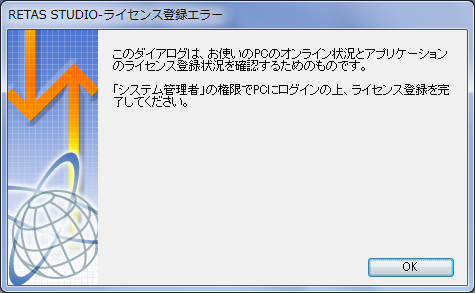
警告メッセージが表示された場合は、以下の手順でライセンス登録を行ってください。
(1) アプリケーションを右クリックして[プロパティ]を開きます。
(2) [互換性]タブの[特権レベル]にある[管理者としてこのプログラムを実行する]のチェックを入れます。
(3) [OK]ボタンをクリックして、ダイアログを閉じます。
(4) アプリケーションを起動します。
(2) [互換性]タブの[特権レベル]にある[管理者としてこのプログラムを実行する]のチェックを入れます。
(3) [OK]ボタンをクリックして、ダイアログを閉じます。
(4) アプリケーションを起動します。
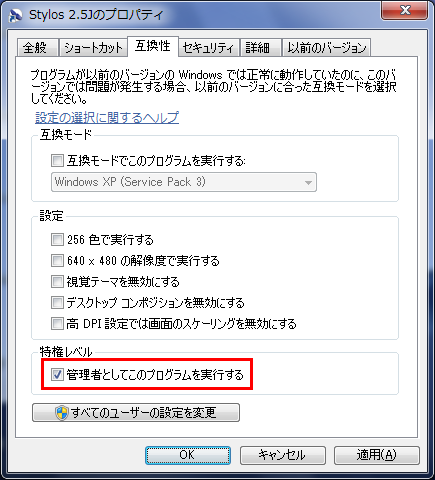
リリースノート
Stylos Version 2.6.0の改良・修正点
■機能追加・変更点
- Mac OS X 10.8に対応しました。
- Windows 8に対応しました。
TraceMan Version 6.6.0の改良・修正点
■機能追加・変更点
- Mac OS X 10.8に対応しました。
- Windows 8に対応しました。
【問題修正点】
- 一部のスキャナで「TWAIN制御」によるスキャンが実行できない問題を修正しました。
PaintMan Version 6.6.0の改良・修正点
■機能追加・変更点
- Windows 8に対応しました。
- Mac OS X 10.8に対応しました。
CoreRETAS Version 6.6.0の改良・修正点
■機能追加・変更点
- Mac OS X 10.8に対応しました。
- Windows 8に対応しました。
【問題修正点】
- 書き出しやRAMプレビュー実行時にメモリーエラーで処理が中断することがある問題を修正しました。